Sony CMT-DH30 User Manual [bg]

4-133-749-11(1)
Микро Hi-Fi
Компонентна Система
Инструкции за експлоатация
CMT-DH30
©2009 Sony Corporation

ПРЕДУПРЕЖДЕНИЕ:
За да предотвратите пожар, не
покривайте вентилационните отвори на
системата с вестници, покривки, пердета
и т.н. Не поставяйте запалени свещи
върху системата.
За да намалите риска от пожар или токов
удар, не излагайте устройството на дъжд
или влага; не поставяйте върху
устройството предмети, пълни с течност,
като например вази.
Свържете устройството към
леснодостъпен контакт. Ако забележите
нещо ненормално при работата на
устройството, незабавно изключете
щепсела от контакта.
Не поставяйте устройството в затворени
пространства, като например лавици
или вградени шкафове.
Не излагайте батерията на високи
температури, като например под
въздействието на пряка слънчева
светлина, огън или подобни.
ВНИМАНИЕ
Използването на оптични инструменти с
този продукт ще увеличи риска за очите
ви.
Това устройство е продукт CLASS 1
LASER. Етикетът се намира на задния
панел.
Само за европейския модел
Прекалено силният звук от слушалките
може да доведе до влошаване на слуха
ви.
Забележка за потребители:
следната информация се отнася
до оборудването, подадено в
страните, които попадат под
изискванията на директивите на
Европейския съюз
Според EU директивата за безопасност
на продукта, производителят на този
продукт е Sony Corporation, 1-7-1 Konan
Minato-ku, Токио, Япония. Оторизираният представител за EMC и безопасност
на продукта е Sony Германия GmbH,
Hedelnger Strasse 61, 70327 Щутгарт,
Германия. За сервиз и проблеми с гаранцията, моля, обръщайте се към адресите,
които са указани в отделните сервизни
книжни и гаранционни карти.
Изхвърляне на стари
електрически и
електронни уреди
(Приложимо за
страните от
Европейския съюз и
други европейски
страни, използващи система за
разделно събиране на отпадъци)
Този символ на устройството или на
неговата опаковка показва, че този
продукт не трябва да се третира като
домашен отпадък.
Вместо това, той трябва да бъде
предаден в съответните пунктове за
рециклиране на електрически и
електронни уреди. Изхвърляйки този
продукт на правилното място, вие
предотвратявате потенциални негативни
последици за околната среда и
човешкото здраве, които в противен
случай могат да се случат.
Рециклирането на материалите ще
помогне за запазването на естествените
ресурси. За по-подробна информация
относно рециклирането на този продукт,
моля, свържете се с местния градски
офис, службата за изхвърляне на
отпадъци или с магазина, от който сте
закупили продукта.
Приложими аксесоари: Устройство за
дистанционно управление
2

Изхвърляне на
използвани батерии
(приложимо за
страните от
Европейския съюз и
други европейски
страни, използващи
система за разделно
събиране на отпадъци)
Този символ на батериите
или на тяхната опаковка
P b
домашен отпадък. Изхвърлянето на
батериите на правилното място ще
предотврати потенциални негативни
последици за околната среда и
човешкото здраве, които в противен
случай, при неправилното изхвърляне на
продукта, могат да се случат.
Рециклирането на материалите ще
помогне за запазването на естествените
ресурси.
В случай, че поради мерки за
безопасност или интегритет на данните,
продуктът трябва постоянно да бъде
свързан с батерията, то отстраняването
на батерията от устройството трябва да
се извършва единствено в
квалифициран сервиз.
За да се уверите, че батерията ще бъде
правилно изхвърлена, когато животът на
батериите изтече, предайте батериите в
правилния събирателен пункт за
рециклиране на електрическо и
електронно оборудване.
Относно всички други видове батерии,
моля, прегледайте частта относно
безопасното сваляне на батериите от
продукта. Предайте батериите в
правилния събирателен пункт за
рециклиране на батерии.
За по-подробна информация относно
рециклирането на този продукт, моля,
свържете се с общинската служба във
вашия град, службата за изхвърляне на
отпадъци или с магазина, от който сте
закупили продукта.
показва, че този продукт не
трябва да се третира като
Относно инструкциите в
това ръководство
•
Иконите, като например ,
намиращи се в горната част на всяко
обяснение, показват какъв вид носител
може да бъде използван с функцията,
която се описва.
•
Дисплеят на екрана, изведен на
английски, се използва само за
илюстрациите.
•
Опциите в Контролното меню (меню
Control) се различават в зависимост от
областта, в която сте закупили и
използвате продукта.
•
В зависимост от областта, възможно е
опциите в менюто с настройки Setup да
се различават.
•
В зависимост от областта, възможно е
предния панел да се различава.
3

Съдържание
Относно инструкциите в това
ръководство....................................................3
Дискове, които системата може да
възпроизвежда..............................................6
Ръководство за
частите и бутоните.....................................11
Подготовка за експлоатация
Свързване на системата..........................18
Свързване на телевизора.......................20
Настройка на часовника .........................22
Извършване на QUICK SETUP ................23
Използване на функцията
THEATRE SYNC ...............................................25
Диск
Възпроизвеждане на дискове ...............27
- Нормално възпроизвеждане
Използване на режима за
възпроизвеждане ........................................33
Търсене/Избор на диск ............................38
Възпроизвеждане на МР3 файлове/
JPEG файлове с изображения.................41
DivX® видео файлове..................................47
Настройка на разминаването между
картина и звук................................................49
- A/V SYNC
Забрана за възпроизвеждане
на диск...............................................................50
- CUSTOM PARENTAL CONTROL,
PARENTAL CONTROL
Използване на менюто с
настройки на DVD........................................55
Тунер
Слушане на радио........................................60
USB устройство
Слушане на музика от USB
устройство ......................................................62
Създаване на ваша собствена
програма с USB устройство.....................65
- Program Play (Възпроизвеждане на
програма)
Настройка на звука
Регулиране на звука....................................67
Други операции
Използване на таймерa.............................68
Промяна на дисплея...................................70
Преглед на информацията за диска....70
Свързване на допълнителни
компоненти.....................................................74
4
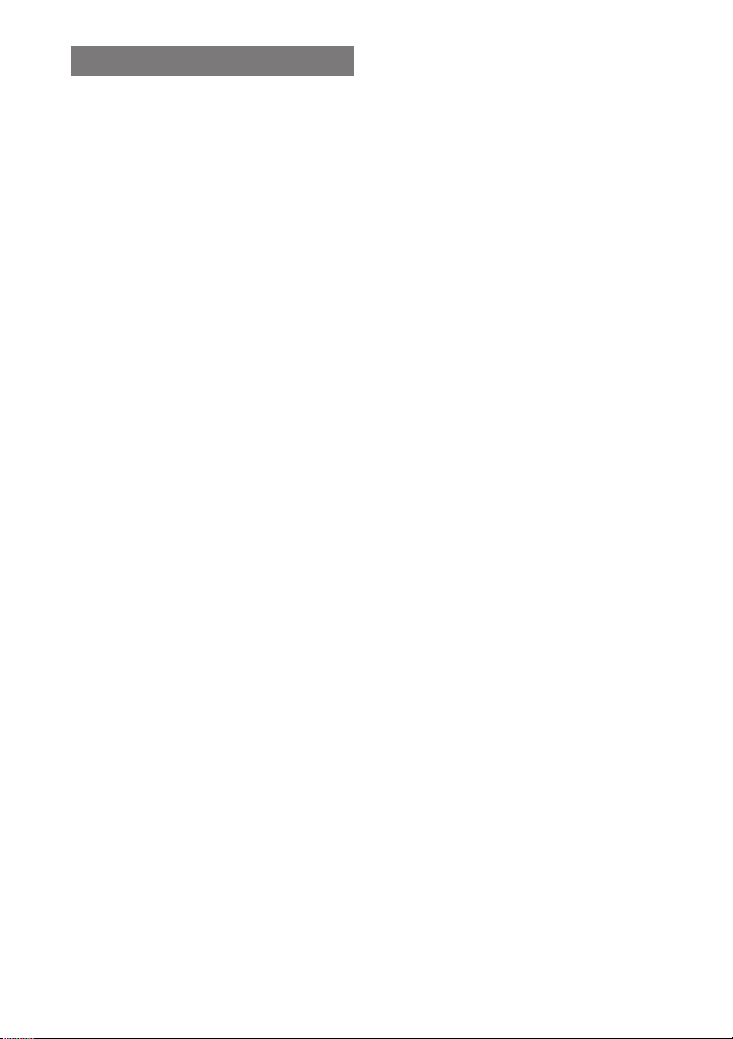
Допълнителна информация
Видове проблеми и тяхното
отстраняване .................................................76
Предпазни мерки.........................................88
Спецификации ..............................................89
Упътване за екрана на
Контролното меню......................................92
Списък на езиковите кодове..................95
Съвместими USB устройства ..................97
Речник...............................................................98
Азбучен указател.......................................102
5
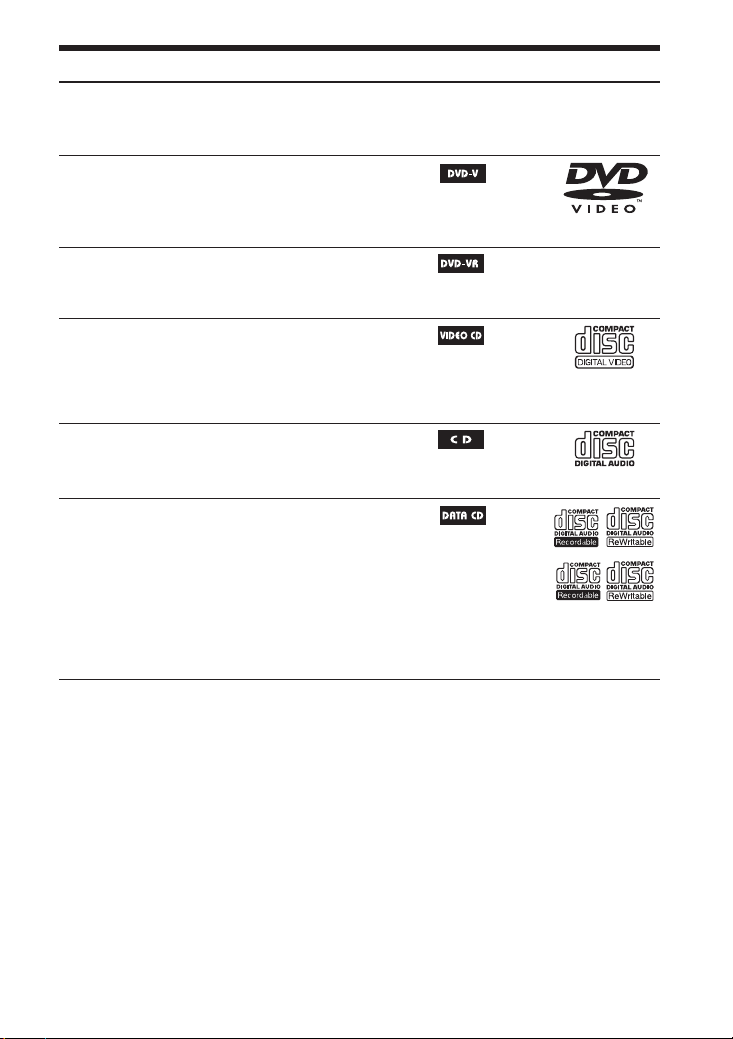
Дискове, които системата може да възпроизвежда
Икони,
Вид
DVD VIDEO
V R режим
(видео запис)
VIDEO CD
CD
DATA CD
Характеристики
•
DVD VIDEO
•
DVD-R*/-RW*/+R/+RW
в DVD VIDEO формат
* също във видео формат
•
DVD-R/-RW
във VR режим (видео
запис)
•
VIDEO CD
•
Super VCD*
•
CD-ROM*/-R*/-RW*
* във видео CD формат или
Super VCD формат
•
AUDIO CD*
•
CD-R*/-RW*
в AUDIO CD формат
•
CD-ROM/-R/-RWв DATA
CD формат, съдържащ
МР3 аудио файлове1), JPEG
файлове с изображения
или DivX видео файлове3),
и съответстващ с ISO 9660
Level 1 или Level 2, или
Joliet (разширен формат).
използвани в това
ръководство
2)
4)
Лого
6
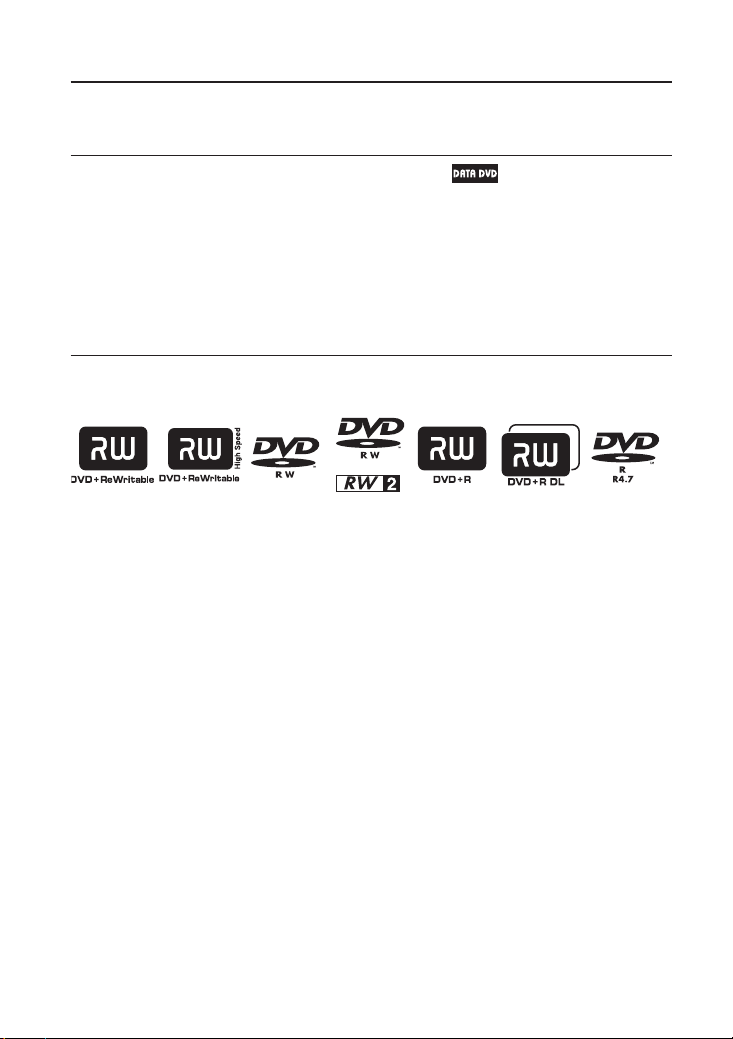
Икони,
Вид
DATA DVD
Характеристики
•
DVD-ROM/-R/RW/+R/+RW
в DATA DVD, съдържащ
MP3 аудио файлове 1), JPEG
файлове с изображения
или DivX видео файлове
във формат, който
съответства на UDF
(Универсален формат за
дискове)
Системата може да възпроизвежда също дискове със следните лога:
1)
МР3 (MPEG1 Audio Layer 3) е стандартен формат за компресиране на аудио данни, дефиниран
от ISO/MPEG. MP3 файловете трябва да бъдат в MPEG1 Audio Layer 3 формат.
2)
JPEG файловете с изображения трябва да съответстват на DCF формата за файлове.
(DCF “Design rule for Camera File System”: Стандарт за изображения от цифрови фотоапарати,
наложен от Японската асоциация по електроника и информационни технологии (JEITA)).
3)
DivX видео файловете трябва да бъдат записани в DivX формат и да имат разширение “.AVI”
или “.DIVX”.
4)
Формат от файлове и папки на CD-ROM, определен от ISO (Международна организация по
стандартизация).
използвани в това
ръководство
2)
3)
Лого
Логото “DVD+RW”, “DVD-RW”, “DVD+R”, “DVD VIDEO” и “CD” са търговски марки.
Продължава
7
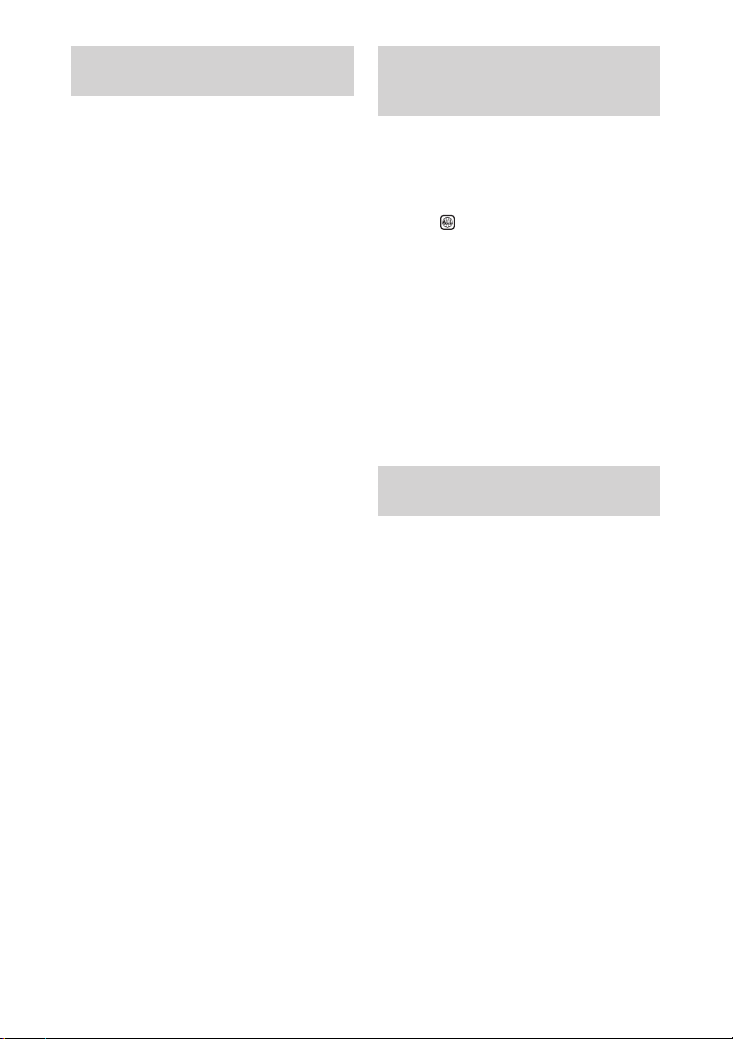
Дискове, които системата не
може да възпроизвежда
•
CD-ROM, записан във формат PHOTO
CD
•
DATA CD, записани в MP3 PRO формат
•
Частите с данни на CD-Extras
•
Частите с данни на смесени CD
•
Super Audio CD
•
DVD аудио дискове
•
DVD-RAM
•
DVD VIDEO с различен регионален
код.
•
Диск с нестандартна форма (например
карта, сърце, звезда).
•
Диск с останало тиксо или друг стикер
по него.
1)
CD-Extra: Този формат записва аудио
(AUDIO CD данни) на записи в сесия 1 и
данни на записи в сесия 2.
2)
Смесен CD: този формат записва данни на
първия запис и аудио (AUDIO CD данни) на
втория и следващи записи на сесията.
1)
2)
Регионален код на видовете
DVD VIDEO, които можете да
възпроизвеждате на тази система
Вашата система има регионален код,
отбелязан на гърба на устройството, и
работи само с DVD дискове, които имат
идентични регионални кодове.
DVD VIDEO дискове, обозначени със
символа , също могат да се
възпроизвеждат с тази система.
Ако се опитате да използвате друг DVD
VIDEO диск, на телевизионния екран се
извежда съобщението “Playback
prohibited by area limitations.”
(Възпроизвеждането е забранено от
областните закони.). В зависимост от
DVD VIDEO диска, възможно е
регионалният код да не бъде указан,
въпреки че използването на DVD
VIDEO е забранено от областните
закони.
Забележка за двустранни дискове
(DualDisc)
Двустранните дискове са продукт, който
съдържа DVD записан материал от
едната страна и цифров аудио материал
от другата. Въпреки това, тъй като
страната с аудио материала не е
съвместима с Compact Disc (CD)
стандарта, възпроизвеждането на този
продукт не е гарантирано.
8

Забележки за CD-R/-RW и
DVD-R/-RW/+R/+RW
•
Някои CD-R/-RW и DVD-R/RW/+R/+RW не могат да бъдат
възпроизвеждани с тази система
поради качеството на записа,
физическото състояние на диска или
характеристиките на записващото
устройство и авторския софтуер.
Освен това, дискът няма да се
възпроизвежда и ако не е правилно
финализиран. За повече информация
вижте ръководството за
експлоатация, приложено към
записващото устройство.
•
Обърнете внимание, че е възможно
някои функции за възпроизвеждане
да не работят с някои DVD+RW/+R,
дори ако дисковете са правилно
финализирани. В този случай
прегледайте диска в режим на
нормално възпроизвеждане.
•
Дискове, записани във формат Packet
Write, не могат да бъдат
възпроизвеждани.
Забележка относно
възпроизвеждането на DVD
или VIDEO CD
Някои операции по възпроизвеждането
на DVD VIDEO и VIDEO CD могат да
бъдат нарочно фиксирани от
производителите на софтуер.
Тъй като тази система работи с DVD
VIDEO или VIDEO CD, в зависимост от
съдържанието на диска, програмирано
от софтуерните производители, е
възможно някои функции на
възпроизвеждане да бъдат невалидни.
Уверете се, че сте се запознали с
инструкциите, приложени към DVD
VIDEO и VIDEO CD.
Музикални дискове, кодирани с
технология за защита на
авторските права
Този продукт е създаден да
възпроизвежда дискове, които отговарят
на CD (компакт диск) стандартите. В
последно време, обаче, много от
звукозаписните компании пускат на
пазара музикални дискове, кодирани
посредством технологии за защита на
авторските права. Моля, вземете под
внимание факта, че измежду тези
дискове има такива, които не отговарят
на CD стандарта и не могат да се
възпроизвеждат на този продукт.
Забележки за мулти-сесийни
дискове
•
Тази система може да възпроизвежда
мулти-сесийни дискове, когато
първата сесия на диска съдържа MP3
аудио файл, JPEG файл или DivX
видео файл. Всички останали MP3
аудио файлове, JPEG файлове и DivX
видео файлове, записани в следващите
сесии, също могат да бъдат
възпроизвеждани.
•
Ако първата сесия е записана в
AUDIO CD или VIDEO CD формат, то
ще можете да възпроизвеждате само
първата сесия.
•
Системата ще разпознае мулти-сесиен
диск като AUDIO CD, ако на диска
съществува сесия, записана в AUDIO
CD формат. Въпреки това, системата
ще възпроизведе диска, ако първата
сесия е записана в AUDIO CD формат.
•
За DATA CD или DATA DVD,
системата ще възпроизвежда само
DivX видео файлове, дори ако
съдържат MP3 аудио записи или JPEG
файлове с изображения.
Продължава
9

Авторски права
Този продукт включва технология за
защита на авторското право, защитена с
US патенти и други права на
интелектуална собственост.
Използването на тази технология за
защита на авторското право трябва да
бъде разрешена от Macrovision и е
предназначена само за домашно видео
или друго ограничено ползване, освен
ако изрично не е разрешено друго от
Macrovision. Повторното сглобяване или
разглобяване са забранени.
•
Тази система включва в себе си Dolby*
Digital и DTS** цифрова съраунд
система.
* Произведен по лиценз на Dolby Laboratories.
“Dolby” и символът двойно D са търговски
марки на Dolby Laboratories.
** DTS е регистрирана търговска марка на
DTS, Inc. и “DTS 2.0 + Digital Out” е търговска
марка на DTS, Inc.
•
Щатските и чужди патенти са
лицензирани от Dolby Laboratories.
•
DivX® е технология за видео компресия,
разработена от DivX, Inc. DivX, DivX
Certied, и съответните лога са
търговски марки на DivX, Inc. и се
използват само под лиценз.
•
ATRAC, ATRAC3, ATRAC3plus и
техните лога са търговски марки на
Sony Corporation.
•
MPEG Layer-3 технологията за аудио
кодиране е лицензирана от Fraunhofer
IIS и omson.
ТОЗИ ПРОДУКТ Е ЛИЦЕНЗИРАН ПО
ЛИЦЕНЗА ЗА MPEG-4 ВИЗУАЛНОТО
ПАТЕНТНО ПОРТФОЛИО ЗА ЛИЧНА
И НЕСТОПАНСКА УПОТРЕБА НА
ПОТРЕБИТЕЛЯ ЗА:
(i) КОДИРАНЕ НА ВИДЕО СЪГЛАСНО
MPEG-4 ВИЗУАЛЕН СТАНДАРТ
(“MPEG-4 VIDEO“)
И/ ИЛИ
(ii) ДЕКОДИРАНЕ НА “MPEG-4 VIDEO“,
КОЕТО Е БИЛО КОДИРАНО ОТ
ПОТРЕБИТЕЛЯ С ЛИЧНА И
НЕСТОПАНСКА ЦЕЛ И/ ИЛИ Е БИЛО
ПРИДОБИТО ОТ ВИДЕО
РАЗПРОСТРАНИТЕЛ, ЛИЦЕНЗИРАН
ДА РАЗПРОСТРАНЯВА “MPEG-4
VIDEO“.
ЛИЦЕНЗЪТ НЕ СЕ ДАВА И НЕ МОЖЕ
ДА БЪДЕ ИЗПОЛЗВАН ЗА НИКАКВИ
ДРУГИ ЦЕЛИ. ДОПЪЛНИТЕЛНА
ИНФОРМАЦИЯ ВКЛЮЧИТЕЛНО ЗА
ПРОМОЦИОНАЛНИ, ВЪТРЕШНИ
ИЛИ СТОПАНСКИ ЦЕЛИ И
УПОТРЕБА МОЖЕТЕ ДА ПОЛУЧИТЕ
ОТ MPEG LA, L.L.C. ВИЖТЕ:
http://mpegla.com/
10

Ръководство за частите и бутоните
Това ръководство обяснява основно достъпните операции при използване на
устройството за дистанционно управление. Същите операции могат да бъдат
извършени и като използвате бутоните на устройството, които имат същите или
подобни имена.
Преден панел
Горен панел
Ръководство за частите и бутоните
Продължава
11

Устройство за дистанционно
управление
Индикатор STANDBY (76)
Светва, когато системата бъде
изключена.
USB MEMORY индикатор
Светва, когато свържете допълнително
USB устройство (цифров музикален
плейър или USB носител).
Бутон (отваряне) (29)
Натиснете, за да извадите диска.
Отделение за диска.
+/- (25, 28, 63, 66)
Натиснете, за да изберете албум.
(USB) порт (62)
Свържете допълнително USB
оборудване (цифров музикален плейър
или USB носител).
Устройство: !/1(включване/готовност)
(22, 23, 69, 84)
Устройство за дистанционно управление:
Натиснете, за да включите системата.
Натиснете, за да включите телевизора.
1
TV !/1
) (включване/готовност) (22)
12
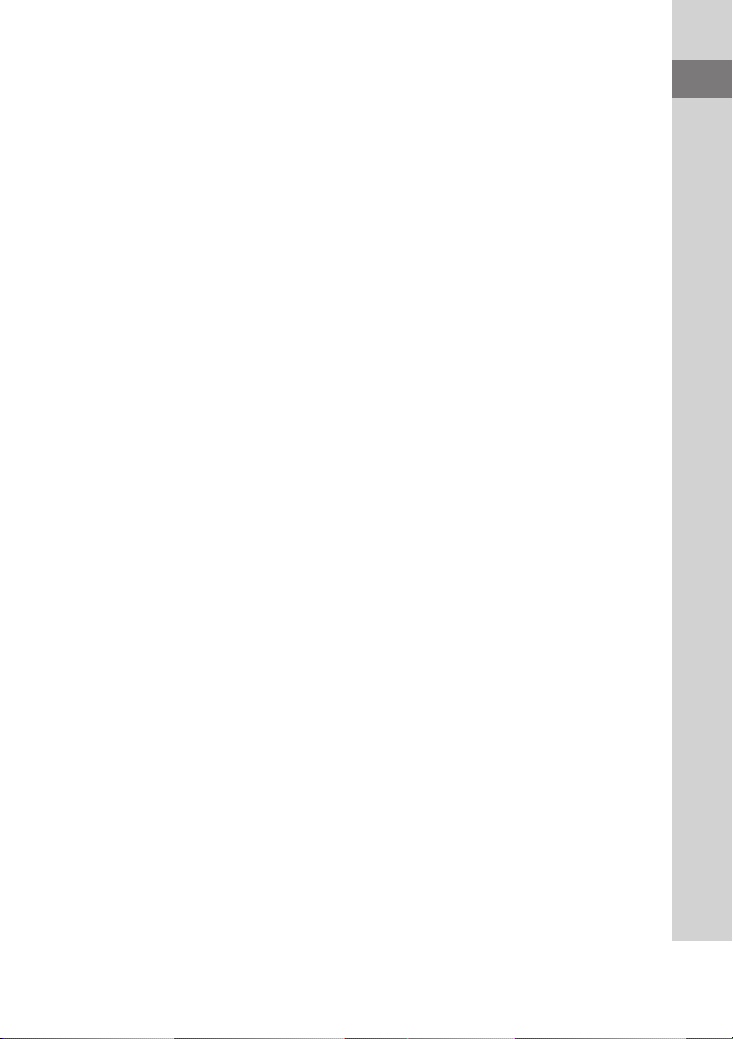
PRESET +/- (61)
Натиснете, за да изберете станция.
/ (преминете назад/напред) (28, 43,
48, 63, 66)
Натиснете, за да изберете запис или
файл.
Устройство за дистанционно
управление: TV CH +/- 1)(22)
Натиснете, за да промените
телевизионния канал.
Устройство за дистанционно
управление: SLOW /(28)
Натиснете, за да гледате на забавен
кадър.
Устройство за дистанционно
управление: TUNING +/- (60)
Натиснете, за да настроите жалана
станция.
/ (превъртане напред/назад) (28, 63)
Натиснете, за да откриете точка в записа
или файла.
AUDIO IN жак (75)
Свържете към допълнителен аудио
компонент.
PHONES жак
Свържете към слушалки.
DISPLAY (63, 70)
Натиснете, за да изведете информация за
диска или часовника на дисплея на
предния панел.
PROGRESSIVE (21, 75)
Натиснете, за да промените изходния
видео формат (свързващ или
прогресивен формат).
DSGX (67)
Натиснете, за да усилите басите.
IR приемник
Устройство: DVD (възпроизвеждане)
(21, 27)
Натиснете, за да изберете DVD функция.
Натиснете, за да стартирате
възпроизвеждането на диска.
Устройство: USB (възпроизвеждане)
(63, 66)
Натиснете, за да изберете USB функция.
Натиснете, за да стартирате
възпроизвеждане на допълнително USB
устройство (цифров, музикален плейър
или USB устройство за съхранение на
данни).
Ръководство за частите и бутоните
Продължава
13

Устройство: TUNER/BAND (60)
Натиснете, за да изберете TUNER
функция.
Натиснете, за да изберете режим на FM
или АМ приемане.
Устройство: AUDIO IN
Натиснете, за да изберете функция
AUDIO IN.
FUNCTION +/- (21, 27, 60, 62, 65)
Натиснете, за да изберете функцията.
REPEAT (37, 63)
Натиснете, за да слушате диск или за да
слушате неколкократно единична песен
или файл.
(стоп) (28, 60, 63)
(пауза) (28, 63)
Натиснете, за да спрете
възпроизвеждането или за да въведете
режим на въвеждане на пауза при
възпроизвеждане.
Устройство за дистанционно управление:
2)
(възпроизвеждане) (27, 34, 42, 48,
53, 63, 66)
Натиснете, за да започнете
възпроизвеждане.
VOLUME +/- 2)(27, 63)
Натиснете, за да регулирате нивото на
силата на звука.
TV VOL +/-
Натиснете, за да регулирате нивото на
силата на звука на телевизора.
1) 2)
(22)
TIMER MENU (22, 68)
Натиснете, за да зададете таймерите и да
сверите часовника.
PICTURE NAVI (40)
Натиснете, за да изберете формата
VIEWER за търсене на глави, заглавия и
записи.
Натиснете, за да изведете миниатюрните
изображения.
AUDIO (30, 73)
Натиснете, за да изведете настоящия
аудио сигнал на телевизионния екран.
SUBTITLE (29)
Натиснете, за да превключите езика на
субтитрите (DVD VIDEO).
14

ANGLE (29)
Натиснете, за да промените ъгъла (само
за DVD VIDEO с различни ракурси).
DVD/USB MENU (38, 45)
Натиснете, за да изведете опциите в
менюто на телевизионния екран.
Натиснете, за да изберете режим на
възпроизвеждане, когато използвате
допълнително USB устройство.
EQ (67)
Натиснете, за да изберете звуковия
ефект.
DISPLAY (24, 33, 38, 45, 49, 50, 55, 74, 85)
Натиснете, за да изведете контролното
меню на телевизионния екран.
TV 1)(22)
Натиснете, за да работите с
телевизионните функции.
ADVANCE (28)
Натиснете, за да преминете напред в
настоящата сцена по време на
възпроизвеждане.
REPLAY (28)
Натиснете, за да повторите предходната
сцена по време на възпроизвеждане.
STEP/STEP (28)
Натиснете, за да възпроизведете кадрите
един по един, докато възпроизвеждането
е в режим на пауза.
RETURN (32)
Натиснете, за да се върнете към
предходното меню на телевизионния
екран.
///(стр. 22, 24, 33, 35, 36, 38, 42, 63,
65, 68)
Натиснете, за да изберете опциите в
менюто MENU.
ENTER (22, 41, 61, 65)
Натиснете, за да въведете настройките.
DVD TOP MENU (38)
Натиснете, за да изведете DVD
заглавието на телевизионния екран.
Ръководство за частите и бутоните
Продължава
15

Бутон CLEAR (стр. 34, 40, 66)
Натиснете, за да изтриете предварително
програмиран файл или запис.
1)
-/-Натиснете, за да въведете едноцифрен
или двуцифрен номер.
Бутони с цифри 2)(22, 28, 31, 38, 52)
Натиснете, за да изберете запис или
файл.
Натиснете, за да въведете парола или
код.
1)
10/0
Натиснете, за да въведете двуцифрено
число.
FM MODE (60)
Натиснете, за да изберете режим на FM
приемане (моно или стерео).
TUNER MEMORY (61)
Натиснете, за да настроите радио
станция.
DIMMER (70)
Натиснете, за да регулирате осветеността
на дисплея.
TIME/TEXT (70)
Натиснете, за да промените
информацията на дисплея на предния
панел.
TV/VIDEO 1)(22)
Натиснете, за да превключите източника
на входен сигнал.
SLEEP (68)
Натиснете, за да зададете таймера за
автоматично изключване.
THEATRE SYNC (26)
Натиснете, за да включите THEATRE
SYNC функцията.
1)
Този бутон се използва за да работите с Sony
телевизор. За подробност, вижте „Работа със
Sony телевизор” (стр. 22).
2)
Бутонът с цифра 5, TV VOL +, VOLUME +
и
имат осезаема точка. Използвайте
точката като насока, когато работите със
системата
16

Дисплей
Показва избраната функция
Показва избрания режим на
възпроизвеждане. (33)
Светва, когато зададете
таймера. (68)
Светва, когато извежданият видео
сигнал е NTSC.
Светва, когато възпроизвеждате
VIDEO CD с PBC. (31)
Показва вида на аудио формата.
Ръководство за частите и бутоните
Светва, когато настроите станция.
(60)
Светва, когато включите DSGX. (67)
Показва състояние на
възпроизвеждане.
Светва, когато изберете DTS. (58)
Светва, когато изберете Dolby Digital
(58)
Светва, когато изберете “P AUTO”
или “P VIDEO”. (21)
Показва информацията за
запис/албум.
Светва, когато изведете номер на
глава или заглавие.
Показва вида на диска, който се
възпроизвежда. (27)
Възпроизвежда текстовата
информация.
17
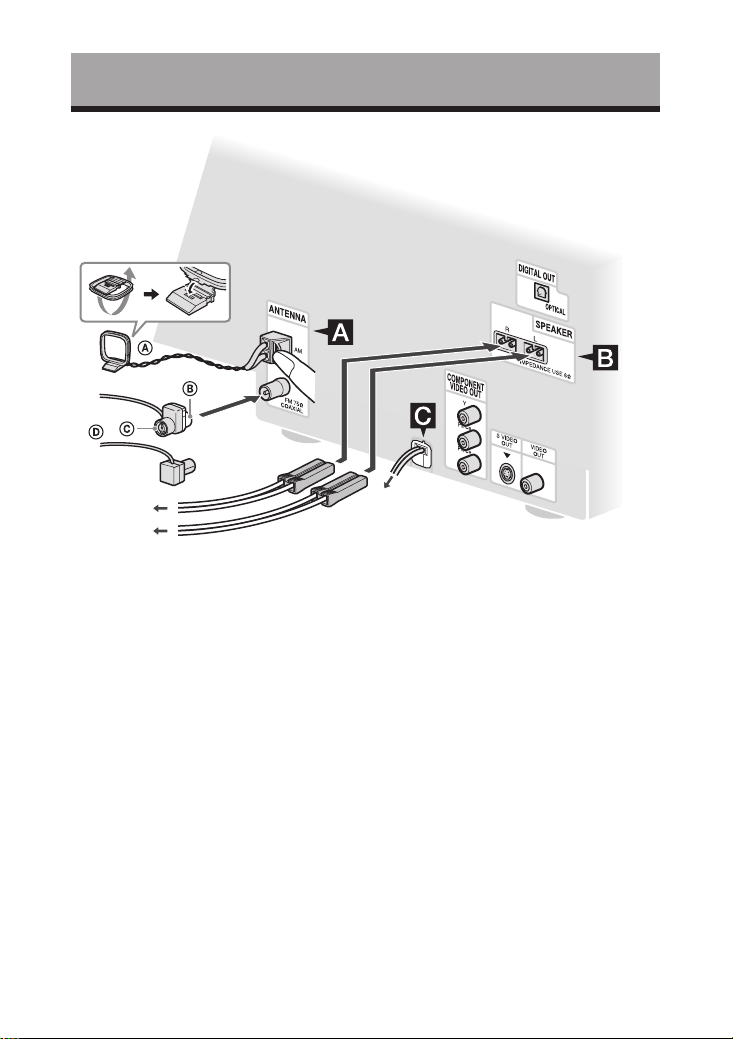
Подготовка за експлоатация
Свързване на системата
или
or
Десен
високоговорител
Ляв
високоговорител
АМ кръгова антена
Бяла част за североамериканския
модел
Кафява част за други региони
FM антена (Изтеглете я хоризонтално.)
18
Стенен контакт
FM/AM антени
Открийте място и нагласете антената, за
да постигнете добро приемане, след това
я настройте.
Дръжте антената далеч от кабелите на
високоговорителите и захранващия
кабел, за да избегнете смущения.
Високоговорители

Захранване
Свържете захранващия кабел към
мрежата от 220 V.
Ако щекерът не може да влезе в
контакта, отстранете приложения
адаптер (само за моделите с адаптер).
Зареждане на две R6 батерии
(размер АА) в устройството за
дистанционно управление
Плъзнете и свалете капачето на
отделението за батериите и заредете
двете приложени батерии размер R6
(размер АА), като поставите първо
страната ; съобразете се с поляритета,
указан по-долу.
Забележка
Ако не планирате да използвате устройството
за дистанционно управление за дълъг период
от време, извадете батериите, за да избегнете
протичане или корозия.
Съвет
При нормална работа, батериите трябва да
издържат до около 6 месеца. Когато
устройството за дистанционно управление
вече не работи, сменете двете батерии с нови.
Прикрепяне на крачетата на
високоговорителите
Прикрепете приложените крачета за
високоговорителите към долната част, за
да предотвратите хлъзгане на
високоговорителите.
Когато пренасяте системата
Извършете следната процедура, за да
защитите DVD механизма.
Използвайте бутоните на
устройството, за да извършите тази
операция.
1 Натиснете !/1 , за да включите
системата, след това натиснете
DVD .
2 Уверете се, че в системата няма зареден
диск и се уверете, че се извежда
индикация “No Disc”.
3 Натиснете
4 Изключете захранващия кабел
!/
1
, за да изключите
системата и се уверeте, че индикацията
“STANDBY”, която е изведена на
дисплея, изчезва.
.
Подготовка за експлоатация
19

Свързване на телевизора
Свържете видео-входния жак на вашия
телевизор към VIDEO OUT жака, като
използвате приложения видео кабел
Когато свързвате видео дек
Свържете видео дека към телевизора,
като използвате видео кабел (не е
приложен в комплекта). Въпреки това,
не свързвайте това устройство към
телевизора през видео дека. В противен
случай, когато наблюдавате видео
изображения от тази система, е
възможно да се получи изтичане на
видео сигнала. Свържете това
устройство директно към телевизора,
както е показано по-долу.
Телевизор
Видео дек
Не свързвайте
директно
Устройство
Съвет
За видео изображения с по-високо качество:
- Използвайте допълнителни видео кабели, за
да свържете COMPONENT VIDEO входните
жакове на вашия телевизор към
COMPONENT VIDEO OUT жаковете на това
устройство. Ако вашият телевизор е
съвместим със сигнали в прогресивен формат,
използвайте тази връзка и неколкократно
натиснете PROGRESSIVE на устройството,
докато в дисплея се изведе индикация “P
AUTO” или “P VIDEO” (стр. 21).
- Можете да използвате допълнителен S видео
кабел, за да свържете S VIDEO входния жак на
вашия телевизор към S VIDEO OUT жака на
устройството.
20

Промяна на формата на видео
сигнала, изведен от COMPONENT
VIDEO OUT жаковете
Прогресивен е начинът на извеждане на
телевизионни изображения, който
намалява трептенето и изостря
изображението. За да използвате този
метод, трябва да свържете към
телевизор, който може да приема
прогресивни сигнали.
Можете да извеждате видео сигнали от
COMPONENT VIDEO OUT жакове в
свързващ или прогресивен формат.
1 Неколкократно натиснете FUNCTION
+/-
, за да изберете “DVD” (или
натиснете DVD
на
устройството).
2 Неколкократно натиснете
PROGRESSIVE
Изберете “P AUTO” или “P VIDEO”,
ако вашият телевизор приема
прогресивни сигнали и ако
телевизорът е свързан към
COMPONENT VIDEO OUT
жаковете.
В противен случай изберете
“INTERLACE”.
P AUTO (PROGRESSIVE AUTO):
Системата автоматично разпознава
вида на софтуера и избира
подходящия начин на
преобразуване.
P VIDEO (PROGRESSIVE
VIDEO):
Системата поправя начина на
преобразуване в положение
PROGRESSIVE VIDEO за софтуер
на видео основа.
Изберете тази опция, ако
изображението не е ясно, когато
избирате “P AUTO”.
на устройството.
Относно видовете DVD VIDEO софтуер
и начина на преобразуване
DVD VIDEO софтуерът може да бъде
разделен на 2 вида:
•
Филмов софтуер
Софтуерът на филмова основа
произлиза от филмите и
възпроизвежда изображенията със
скорост от 24 кадъра в секунда.
•
Видео софтуер
Софтуерът на видео основа
произлиза от телевизията, като
например сериалите, и
възпроизвежда изображенията със
скорост от 30 кадъра или 60 полета в
секунда.
Някои DVD VIDEO съдържат двата вида
софтуер. За да се появят тези
изображения на вашия телевизор в
естествен вид, когато видео изходният
сигнал е в прогресивен формат,
прогресивните сигнали трябва да бъдат
преобразувани така, че да съвпадат с
вашия DVD VIDEO софтуер.
Забележка
На вашия телевизор няма да се изведе
изображение или изображението няма да бъде
ясно, ако вашата настройка не съвпада с
вашия телевизор или връзка.
Подготовка за експлоатация
Продължава
21

Когато използвате телевизор
Включете телевизора и изберете видео
вход, така че да можете да прегледате
изображенията от тази система
Работа със Sony телевизор
Можете да използвате следните бутони,
за да работите със Sony телевизор. Тези
бутони са отбелязани в оранжев цвят.
За да Натиснете
Включите или
изключите
телевизора
Превключите
входния източник
на телевизора
между телевизора
и други
източници
на входен сигнал
Изберете
телевизионни
канали
Регулирате нивото
на силата на звука
на телевизионните
високоговорители
TV !/
държите натиснат
бутона TV .
TV/VIDEO ,
докато държите
натиснат бутона
TV .
TV CH +/- или
бутони с цифри
държите натиснат
бутона TV .
TV VOL +/- ,
докато задържите
натиснат бутона
TV .
, докато
*, докато
Настройка на часовника
За тази операция използвайте бутоните
на устройството за дистанционно
управление.
1 Натиснете !
/
, за да включите
системата.
2 Натиснете TIMER MENU
Индикацията за час мига на дисплея.
Ако на дисплея мига “PLAY SET?”,
неколкократно натиснете или ,
за да изберете “CLOCK SET?”, и след
това натиснете ENTER .
3 Неколкократно натиснете или-,
за да настроите часа.
4 Натиснете ENTER .
Индикацията за минута мига на
дисплея.
5 Неколкократно натиснете или , за
да зададете минутите.
6 Натиснете ENTER .
Часовникът се стартира.
* За да въведете двуцифрен номер, задръжте
и натиснете -/-- , след това
TV
натиснете номера.
(Например, задръжте TV
, след това 2 и 5, за да въведете 25.)
22
, натиснете -/--
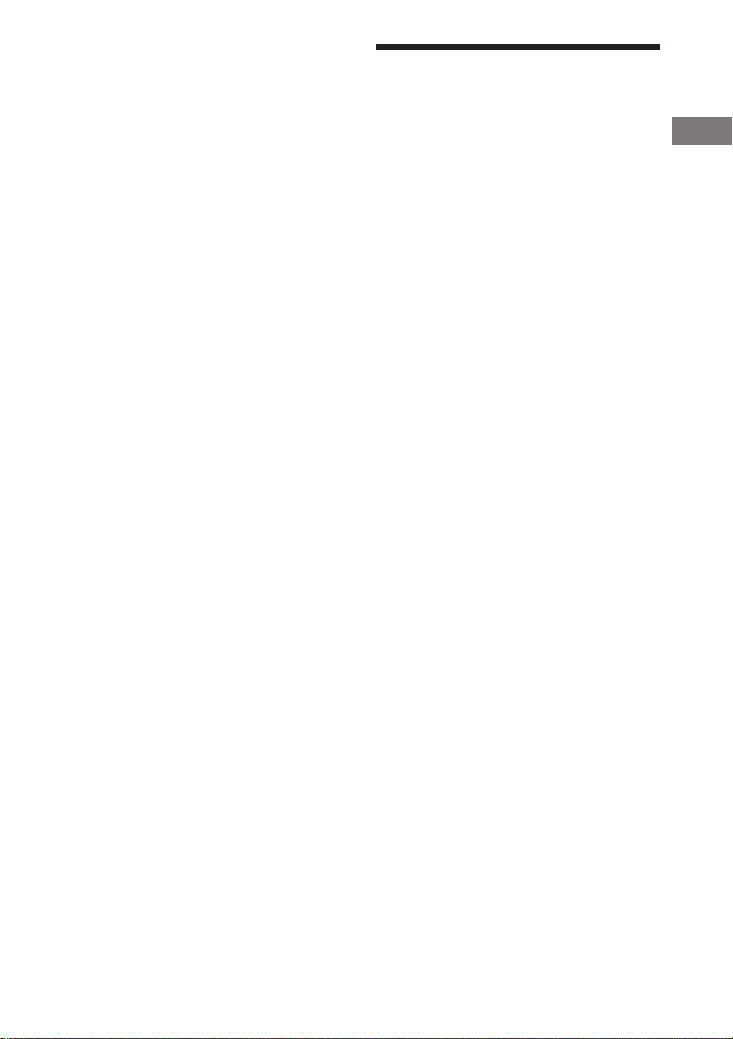
Забележка
Настройките за часа ще се загубят, когато
изключите захранващия кабел или ако токът
спре.
За да изведете часа, докато
системата е изключена
Натиснете DISPLAY .
Часът се извежда за около 8 секунди.
Извършване на QUICK SETUP
Преди да използвате системата, можете
да извършите минимума настройки в
QUICK SETUP. Ако не желаете да
извършвате QUICK SETUP, на стъпка 3
натиснете CLEAR . Съобщението с
насоки ще изчезне от телевизионния
екран.
1 Включете телевизора и изберете видео
вход.
2 Натиснете !/, за да включите
системата.
Забележка
Уверете се, че в устройството няма диск. В
противен случай съобщението с насоки няма
да се изведе. За да извършите QUICK SETUP,
натиснете
извадите диска.
на устройството, за да
3 Неколкократно натиснете FUNCTION+/-
, докато изберете “DVD” (или
натиснете DVD на устройството).
В долната част на телевизионния
екран се извежда съобщението с
насоки.
Подготовка за експлоатация
Продължава
23

4 Натиснете ENTER без да зареждате
диск.
Съобщението “LANGUAGE SETUP” се
извежда на телевизионния екран.
5 Неколкократно натиснете или ,
за да изберете език, след това
натиснете ENTER
Настройката се избира и на
телевизионния екран се извежда
“SCREEN SETUP”.
Съвети
•
Избраният език е за “OSD”, “MENU”
и “SUBTITLE”.
•
Език, койтоможете да изберете, е
различен в зависимост от областта.
.
6 Неколкократно натиснете или ,
за да изберете настройката, която
съвпада с вашия вид телевизор.
Ако притежавате телевизор с 4:3
стандарт:
Изберете “4:3 LETTER BOX” или “4:3
PAN SCAN” (стр. 57)
Ако притежавате широкоекранен
телевизор или телевизор с 4:3
стандарт с широкоекранен режим:
Изберете “16:9” (стр. 57)
7 Натиснете ENTER .
Настройката се избира и съобщението
“QUICK SETUP” is complete.”
(Настройката QUICK SETUP е
приключила) се извежда на
телевизионния екран.
Системата е готова за
възпроизвеждане.
Ако желаете да промените всяка
настройка индвидуално, вижте
“Използване на менюто с DVD
настройки” (стр. 55).
За да излезете от QUICK SETUP
Натиснете DISPLAY .
24

За да извикате отново QUICK
SETUP дисплея
1 Натиснете DISPLAY , когато
възпроизвеждането е спряно.
Контролното меню (меню Control) се
извежда на телевизионния екран.
2 Неколкократно натиснете или ,
за да изберете (SETUP), след това
натиснете ENTER
.
3 Неколкократно натиснете или ,
за да изберете “QUICK”, след това
натиснете ENTER
Забележка
Съобщението с насоки се извежда в долната
част на телевизионния екран, когато включите
системата за първи път или след като
извършите функцията “RESET” (стр. 84).
.
Използване на функцията
THEATRE SYNC
THEATRE SYNC ви позволява да
включвате вашия Sony телевизор и тази
система, да променяте функцията на
системата в положение “DVD” и след
това да превключите източника на
входен сигнал на телевизора, който сте
задали, само с натискането на един
бутон.
Подготовка за използване на
функцията THEATRE SYNC
Регистрирайте източника на входен
сигнал на телевизора, свързан към
системата.
За да изберете вход за телевизора
Натиснете следните бутони, докато
държите натиснат бутона SLEEP .
Подготовка за експлоатация
Натиснете Източник на входен
0 Няма източник на входен
1 до 8 VIDEO 1 до VIDEO 8
9 COMPONENT 1
CLEAR
+
Избраният източник на входен сигнал за
телевизора се запаметява от устройството за
дистанционно управление.
сигнал на телевизора
сигнал
(Настройка по
подразбиране)
COMPONENT 2
COMPONENT 3
COMPONENT 4
Продължава
25

Работа с функцията THEATRE SYNC
Дръжте устройството за дистанционно
управление насочено към телевизора,
докато телевизорът е включен и докато
източникът на входен сигнал се
промени правилно, след това
натиснете THEATRE SYNC
Ако тази функция не работи, сменете
времето за предаване. Времето за
предаване се различава в зависимост от
телевизора.
.
За да промените времето за
предаване
Натиснете следните бутони, докато
придържате
Натиснете Време за предаване
1 0.5 (Настройка по
21
3 1,5
42
5 2,5
63
7 3,5
84
.
подразбиране)
26

Диск
Възпроизвеждане на дискове
Нормално възпроизвеждане
В зависимост от това дали дискът е DVD
VIDEO или VIDEO CD, възможно е
някои операции да бъдат различни или
ограничени. Обърнете се към
инструкциите, приложени към
съответния диск.
Пример: Когато възпроизвеждате DVD
VIDEO
Номер на
заглавието
Време за
възпроизвеждане
1 Неколкократно натиснете бутона
FUNCTION +/
(или натиснете DVD
устройството).
, за да изберете “DVD”
на
2 Заредете диск в отделението за диска --
като етикетът сочи нагоре.
Ако възпроизвеждането не започне
автоматично, натиснете
DVD
на устройството).
(или
3 Регулирайте нивото на силата на звука,
като използвате VOLUME +/-
Забележки
•
В зависимост от състоянието на системата,
възможно е нивото на силата на звука да не се
изведе на телевизионния екран.
•
Когато включите системата, дискът не влиза
автоматично в отделението за диск
на дисплея е изведена индикация “No Disc”. Не
натискайте диска навътре, докато на дисплея
има индикация “No Disc”.
•
Не зареждайте 8 cm диск с адаптер. Това
може да причини повреда в системата.
•
Когато извадите диск, придържайте го за
краищата и го изведете направо от
отделението
. Не докосвайте повърхността.
.
, докато
Диск
Продължава
27

Други операции
За да Натиснете
Спрете
възпроизвеждането
Въведете
режим
на пауза
Изберете
1)
запис
или видео
файл
Изберете
3)
албум
Откриете
бързо точка
чрез
превъртане
на диска назад
или напред
(Търсене)
.
Натиснете отново .
или
на устройството), за да
възст ановите
възпроизвеждането.
Неколкократно или
, глава
по време на
възпроизвеждане.
Или натиснете бутоните с
цифри
Контролното меню
(меню Control) бъде
изключено; след това
натиснете ENTER
неколкократно +/по време на възпроизвеждане
или когато
възпроизвеждането е
в режим на пауза.
или
възпроизвеждате.
Всеки път, когато
натиснете
скоростта на
възпроизвеждане се променя.
4) 5)
За да се върнете към режим
на възпроизвеждане с
нормална скорост, натиснете
(или DVD
устройството).
(или DVD
, когато
или
, докато
на
.
2)
За да Натиснете
Гледате кадър
по кадър
(Бавно
възпроизвеждане)
Възпроизведете
един кадър
(Неподвижен
6)
кадър)
Връщане към
,
предходната
сцена
Преминете леко
напред в
настоящата
сцена
SLOW или SLOW ,
докато системата е в режим
на пауза.
Всеки път, когато натиснете
6)
SLOW или SLOW
време на режим на
възпроизвеждане с бавна
скорост, скоростта на
възпроизвеждане се
променя.
За да се върнете към режим
на възпроизвеждане с
нормална скорост, натиснете
. (или DVD
устройството).
STEP
системата
е в режим на пауза, за да
преминете към следващия
кадър.
За да преминете към
предходния кадър, натиснете
STEP
7), докато
системата е в режим на
пауза.
За да се върнете към режим
на нормално възпроизвеждане, натиснете
DVD
REPLAY
възпроизвеждане.
(Моментално
възпроизвеждане)
Превъртате бързо напред
текущата сцена
ADVANCE
на възпроизвеждане.
(Моментално търсене)
на
, когато
(или
на устройството).
по време на
7)
по време
7)
по
28

За да Натиснете
Превключите
DVD
функция от
друг
източник
Извадете
диска
1)
Не можете да избирате аудио запис, докато
търсите MP3 аудио записи.
2)
Само за DVD VIDEO, DVD-R/-RW във VR
режим, VIDEO CD, AUDIO CD и само DivX
видео файлове.
3)
Само за MP3 аудио записи, JPEG файлове с
изображения и DivX видео файлове.
4)
Освен за JPEG файлове с изображения.
5)
Реалната скорост може да се различава в
зависимост от диска.
6)
Само за DVD VIDEO, DVD-RW/-R във VR
режим, DivX видео файлове и VIDEO CD.
7)
Само за DVD VIDEO и DVD-RW/-R във VR
режим.
Забележки
•
Не можете да търсите неподвижни
изображения на DVD-R/-RW във VR режим.
•
Възможно е при някои сцени използването
на функциите Моментално
възпроизвеждане (Instant Replay) или
Моментално превъртане напред (Repeat
Play) да се окаже невъзможно.
неколкократно
FUNCTION +/- (или
натиснете DVD
устройството)
(Автоматичен избор на
източник).
.
Извеждане на ракурси и субтитри
Смяна на ракурсите
на
(само за DVD VIDEO)
Ако на DVD VIDEO диска са записани
различни ракурси (multi-angles) за една
сцена, можете да сменяте показвания в
момента ракурс.
Неколкократно натиснете ANGLE
време на възпроизвеждане. Всеки път,
когато натиснете ANGLE , ъгълът се
променя.
Забележка
В зависимост от DVD VIDEO диска, възможно
е да не успеете да смените ракурсите, дори
върху диска да има записани такива.
Извеждане на субтитри
(само за DVD VIDEO, DVD-R/-RW във
VR режим и DivX видео файлове)
Можете да включите или изключите
субтитрите, докато възпроизвеждате
DVD VIDEO, DVD-R/-RW в режим VR
или DivX видео файлове, за които са
записани субтитри. Можете да
промените езика на субтитрите и с DVD
VIDEO, DVD-R/-RW в режим VR или
DivX видео файлове, на които са
записани субтитри на различни езици.
Неколкократно натиснете SUBTITLE
по време на възпроизвеждане. Всеки път,
когато натиснете SUBTITLE , езикът на
субтитрите се променя или субтитрите
се изключват.
Диск
по
Продължава
29

Забележки
•
В зависимост от DVD VIDEO диска,
възможно е да не успеете да смените
субтитрите, дори ако на диска има записани
субтитри на различни езици. Също така,
възможно е и да не успеете да изключите
субтитрите.
•
Можете да променяте субтитрите, ако DivX
видео файлът е с разширение “.AVI” или
“.DIVX” и ако информацията за субтитрите се
съдържа в самия файл.
Други полезни функции
Промяна на звука
Когато възпроизвеждате DVD VIDEO
диск или DivX видео файл, записан в
различни аудио формати, можете да
промените аудио формата. Ако DVD
VIDEO дискът е записан на различни
езици, можете да смените и езика.
Когато възпроизвеждате VIDEO CD,
AUDIO CD или MP3 , можете да
изберете звука от десния или левия
канал, и да го слушате и през двата десен
и ляв високоговорители. Например,
когато възпроизвеждате запис и
вокалите се чуват от десния канал, а
инструментите – от левия, можете да
слушате инструментала и от двата
високоговорителя, като изберете левия
канал.
Неколкократно натиснете AUDIO
време на възпроизвеждане, за да
изберете желания аудио сигнал.
Настройката по подразбиране е
подчертана.
по
Когато възпроизвеждате
DVD VIDEO:
В зависимост от DVD VIDEO диска,
възможно е опцията за избор на език и
аудио звук да се различава.
Когато са изведени 4 цифри, те
представляват кода на езика. Обърнете
се към “Списък на езиковите кодове”
(стр. 95), за да разберете кода на
отделния език. Когато един и същи език
се извежда 2 или повече пъти, DVD
VIDEO дискът е записан в различни
аудио формати. Обърнете внимание, че
звукът автоматично се променя в
зависимост от диска.
Когато възпроизвеждате
DVD-R/-RW във VR режим:
Извежда се броят записани на диска
аудио тракове.
Пример:
•
1: MAIN :основният звук на аудио
запис 1.
•
1: SUB: поддържащият звук на аудио
запис 1.
•
1: MAIN+SUB: основният и
поддържащият звук на аудио запис 1.
•
2: MAIN*: основният звук на аудио
запис 2.
•
2: SUB*: поддържащият звук на аудио
запис 2.
•
2: MAIN+SUB*: основният и
поддържащият звук на аудио запис 2.
* Тези опции не се извеждат, когато на диска,
който се възпроизвежда, е записан само един
аудио поток.
30
